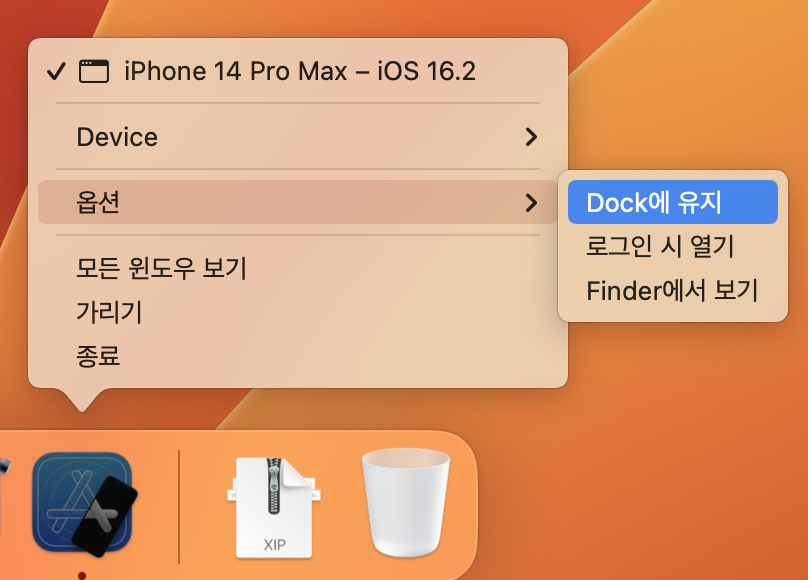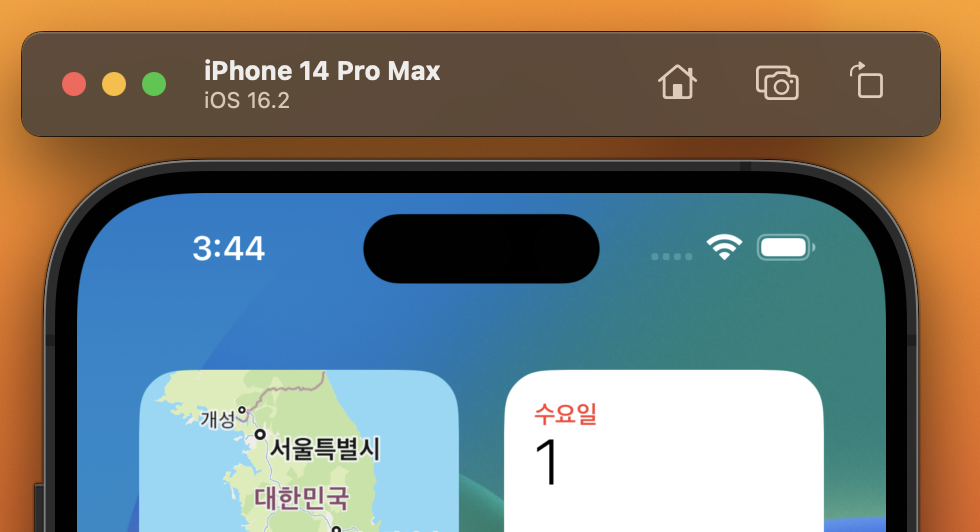우선 Xcode 가 설치 되어있어야하는데, 만약 Xcode가 이미 설치되어있다면 Simulator 실행으로 바로 넘어가면 된다.
Xcode 설치
App Store 무한로딩 이슈
App Store 에서 설치를 하고자 하면 다운 이후 무한 로딩이 걸리기도 한다..
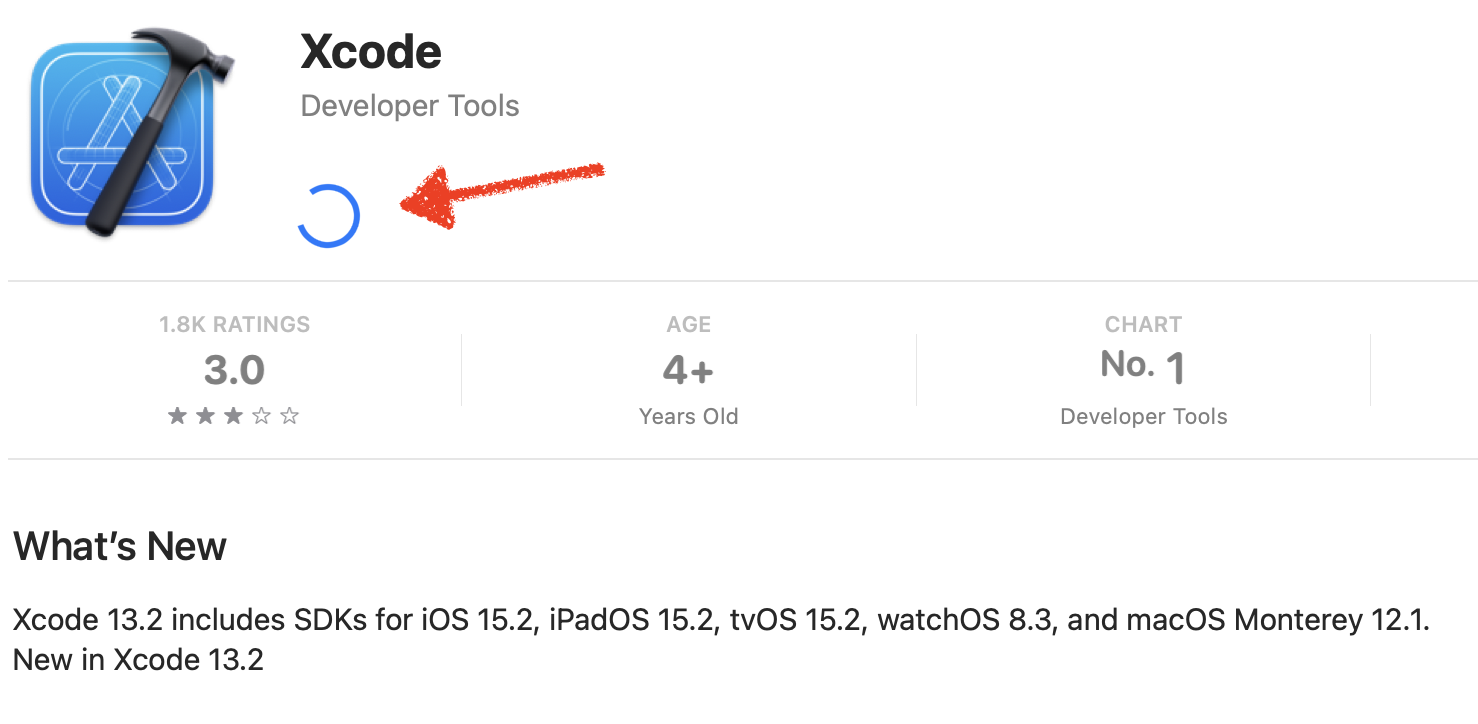
이럴 땐 그냥 웹사이트에서 직접 다운 받는게 맘 편하다.
Web 에서 직접 설치
https://developer.apple.com/download/all/?q=Xcode
위 페이지에 접근하고 정식 버전 중 제일 버전이 높을 걸 선택한다.
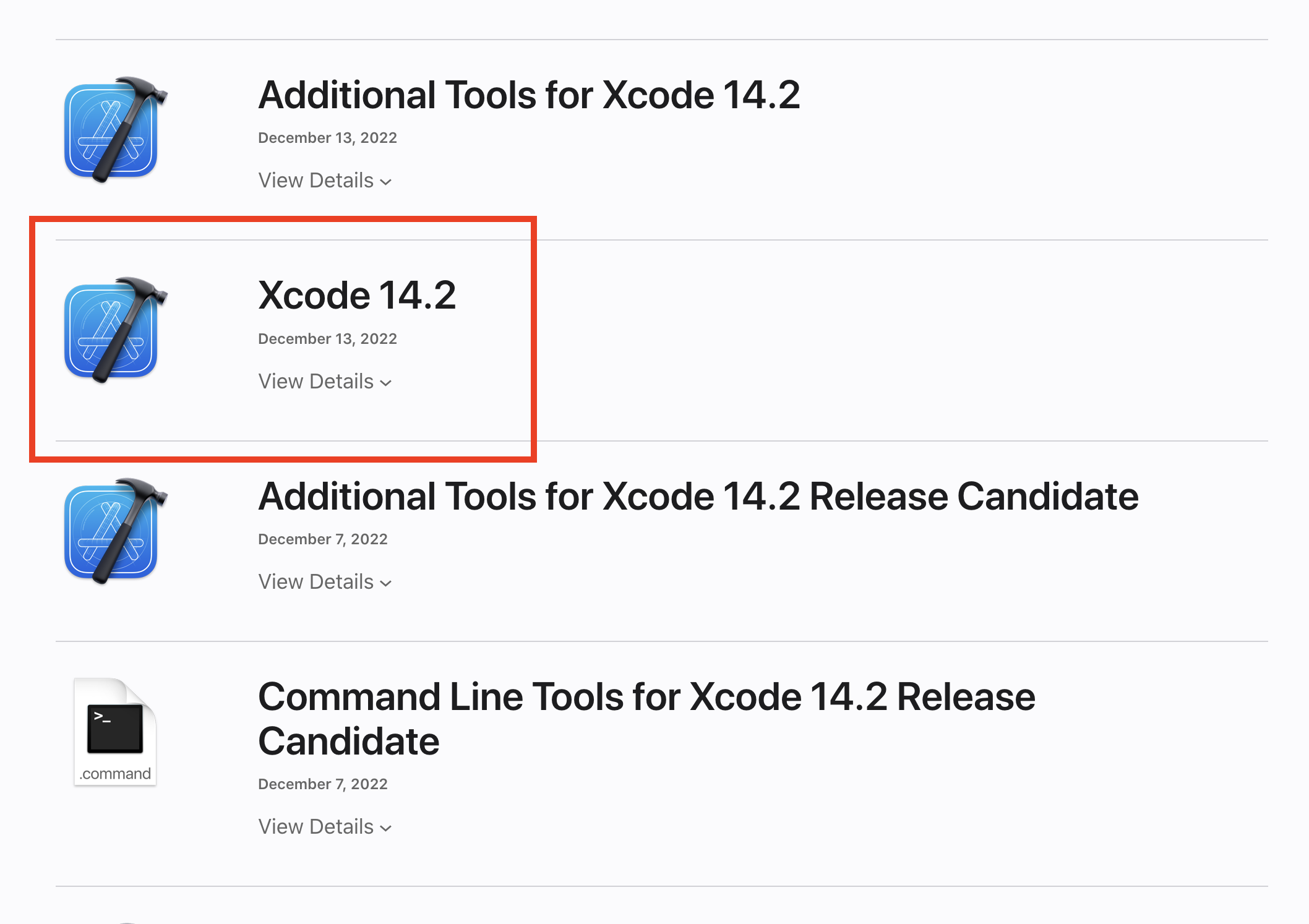
View Details 를 누르면 파일 링크가 보인다. 눌러서 설치하자.
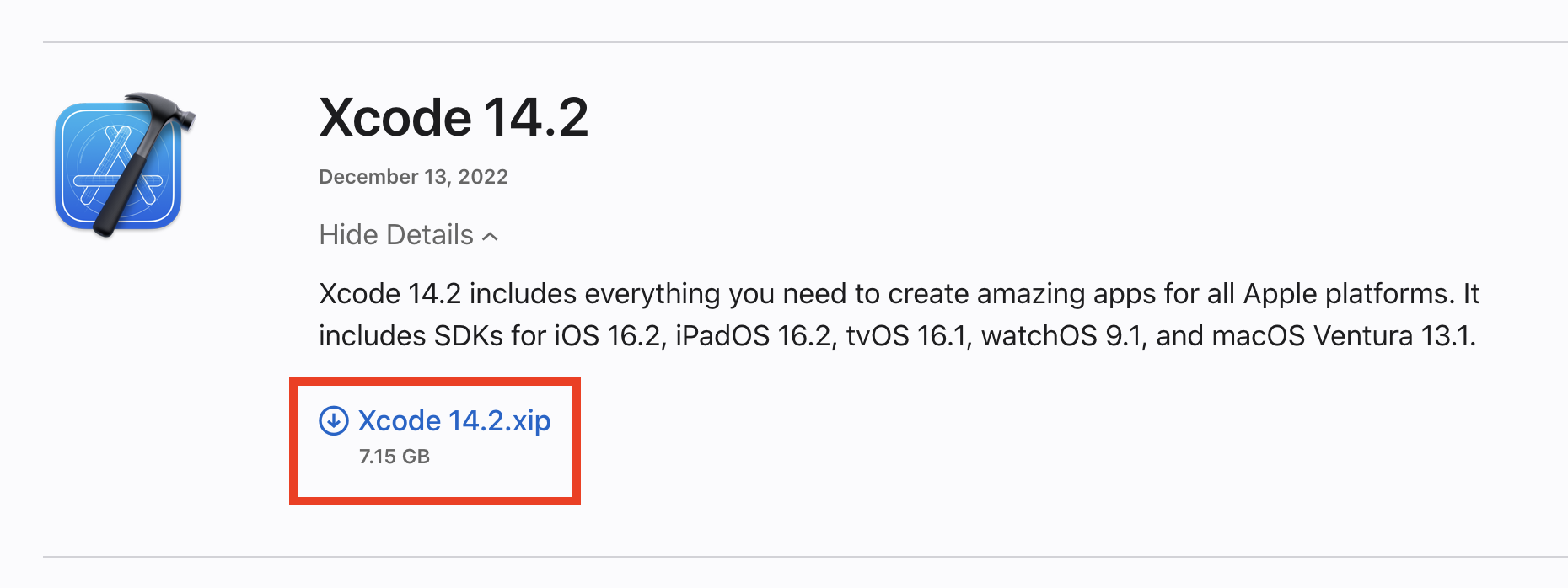
설치가 완료되면 응용 프로그램 폴더로 직접 옮기자.
Simulator 설치
Xcode 를 실행하고 상단 탭에서 Xcode -> Settings 순서로 들어간다.
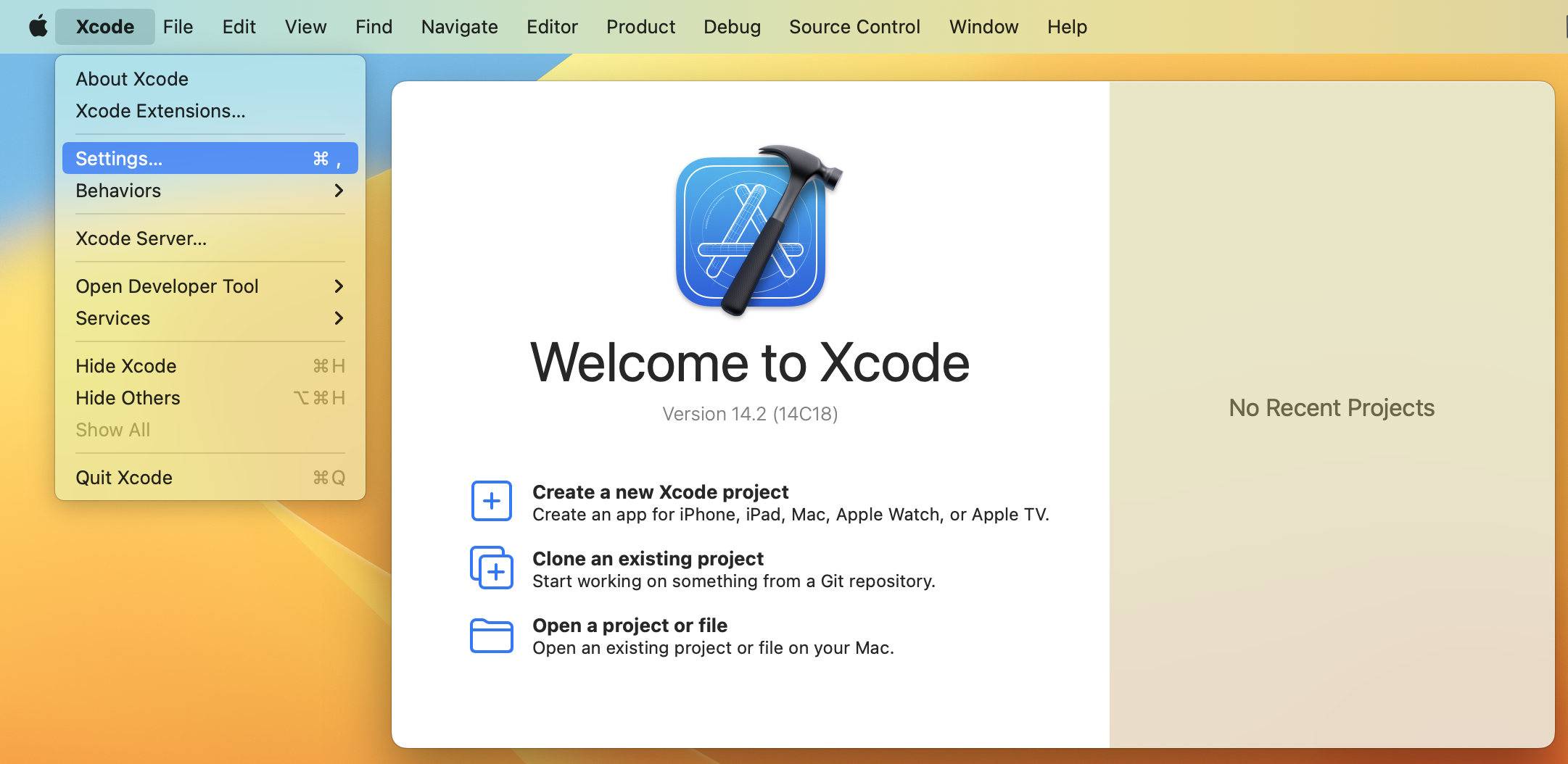
Platforms 탭에 들어가면 설치된 시뮬레이터의 목록이 나온다.
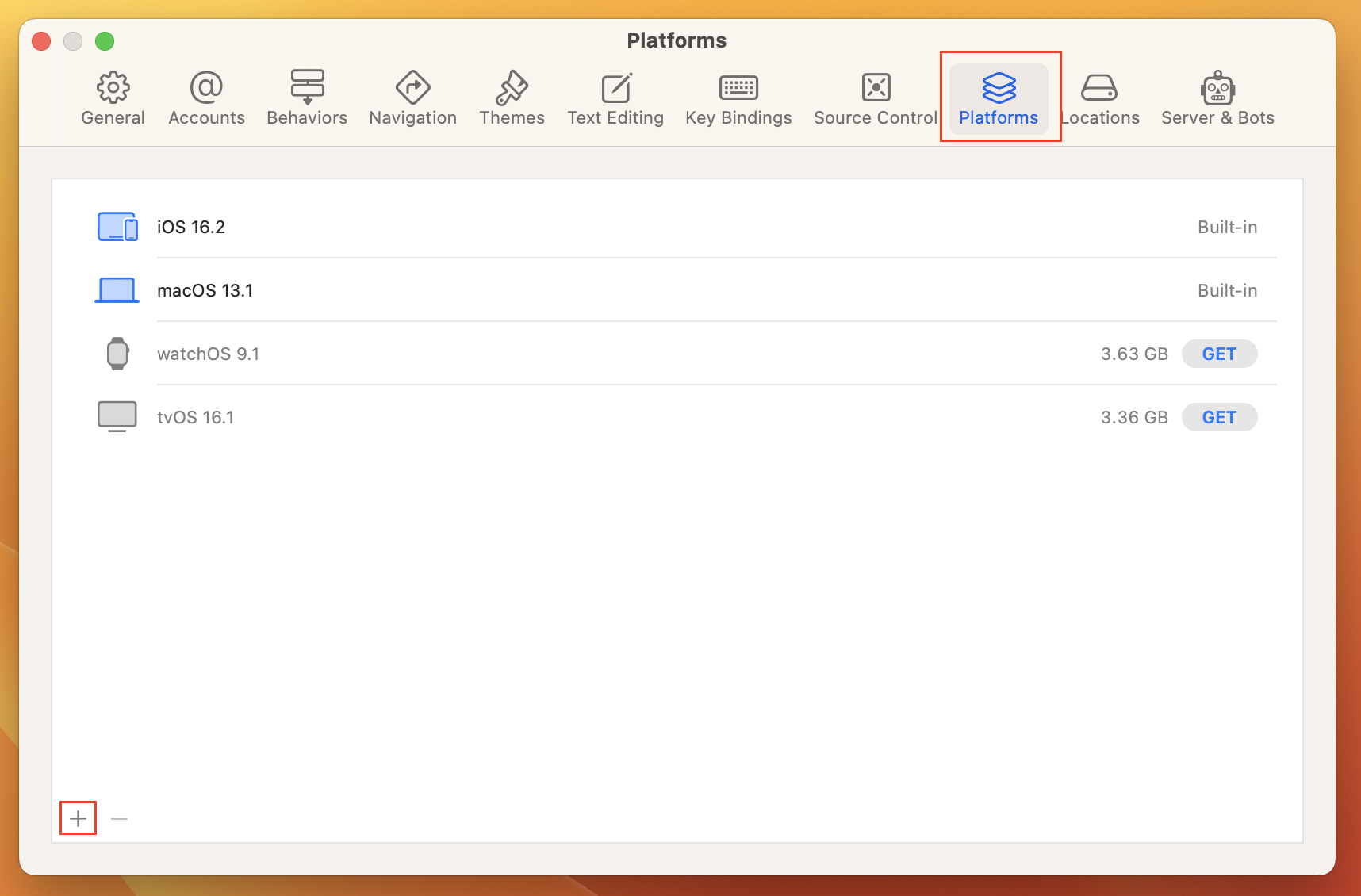
원하는 기기가 없으면 좌측 하단의 + 버튼을 눌러서 추가하면 된다.
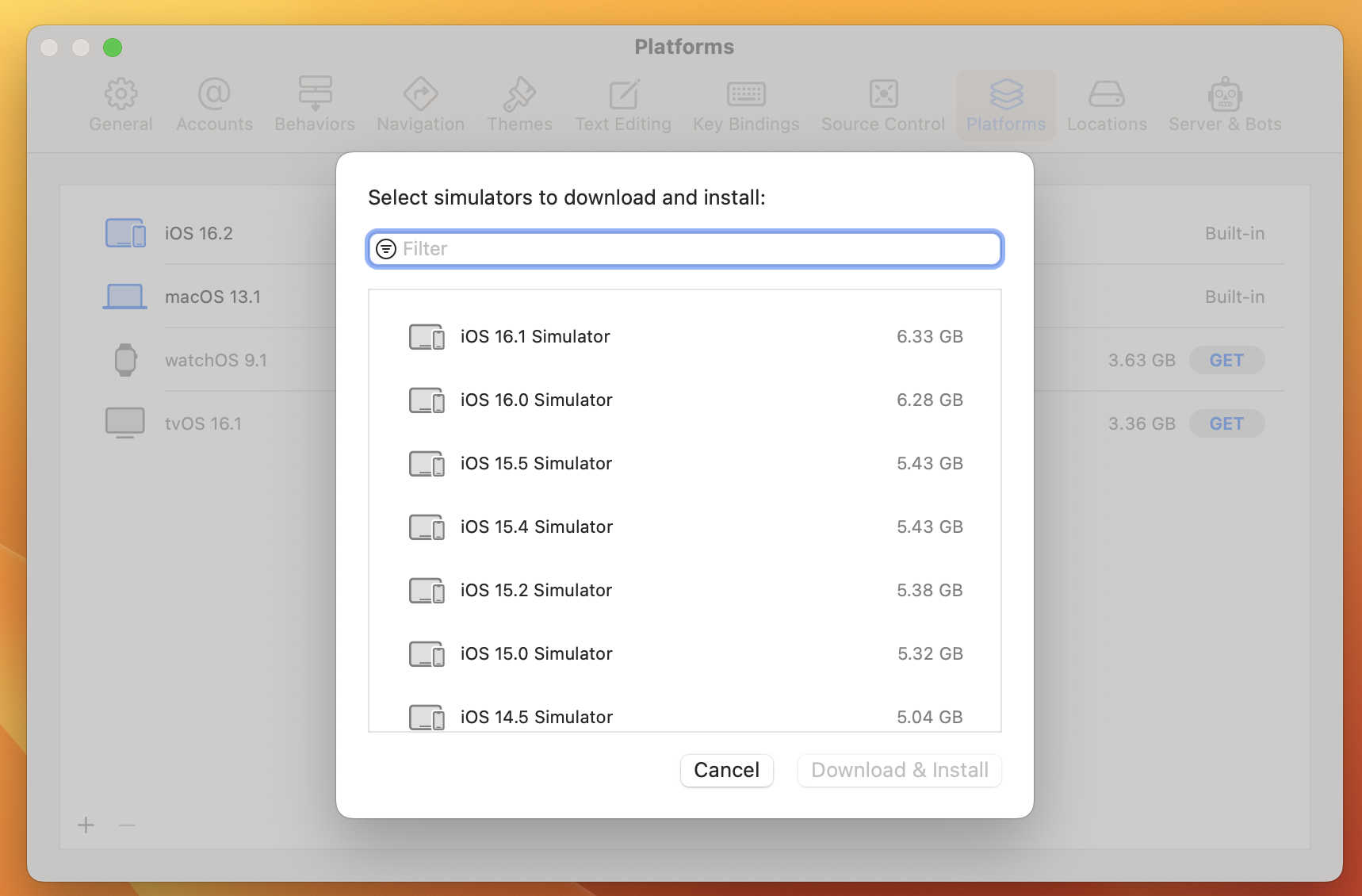
Simulator 실행
상단 탭의 Xcode -> Open Developer Tool -> Simulator 순서로 들어간다.
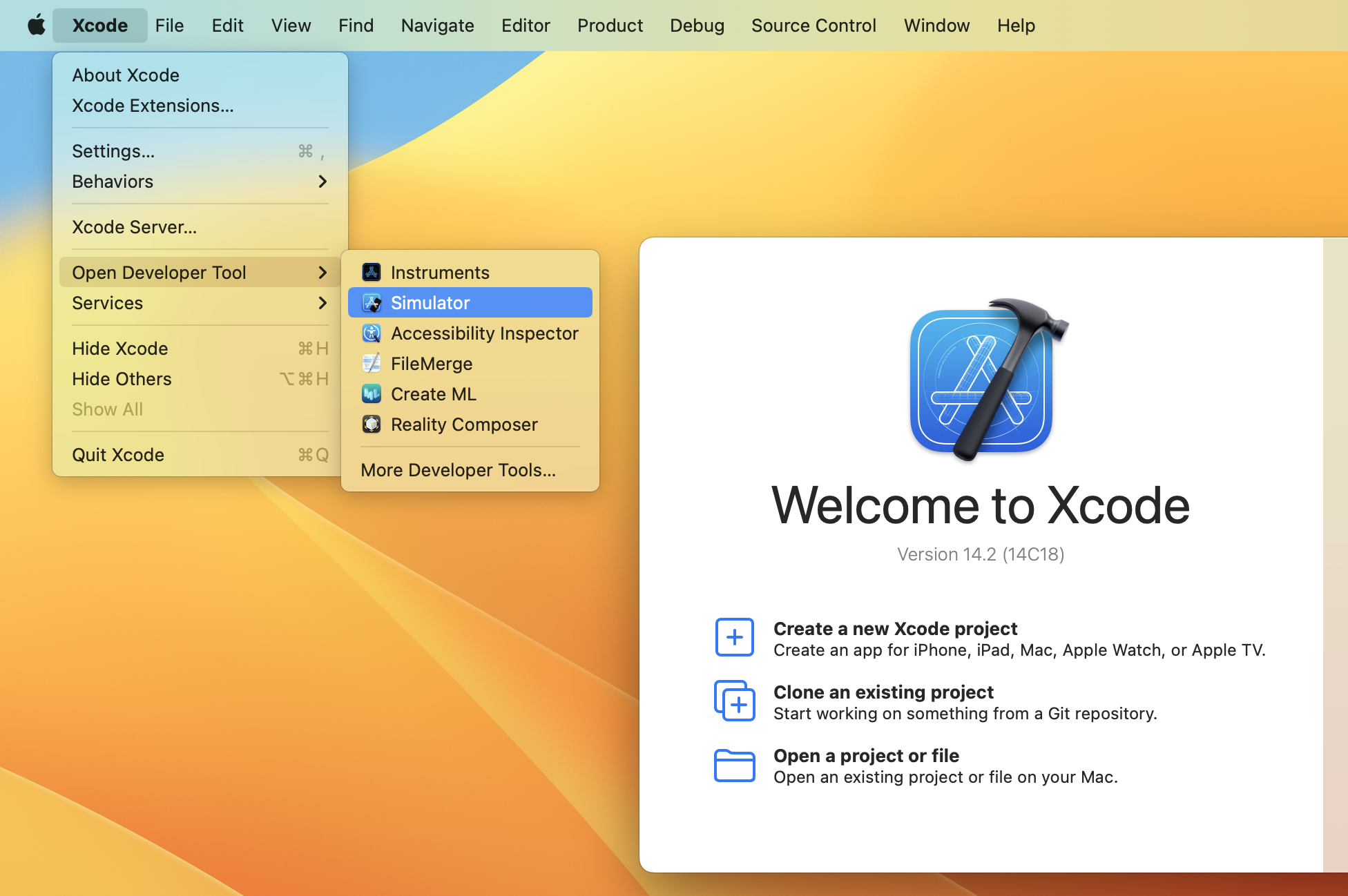
기다리면 켜진다.
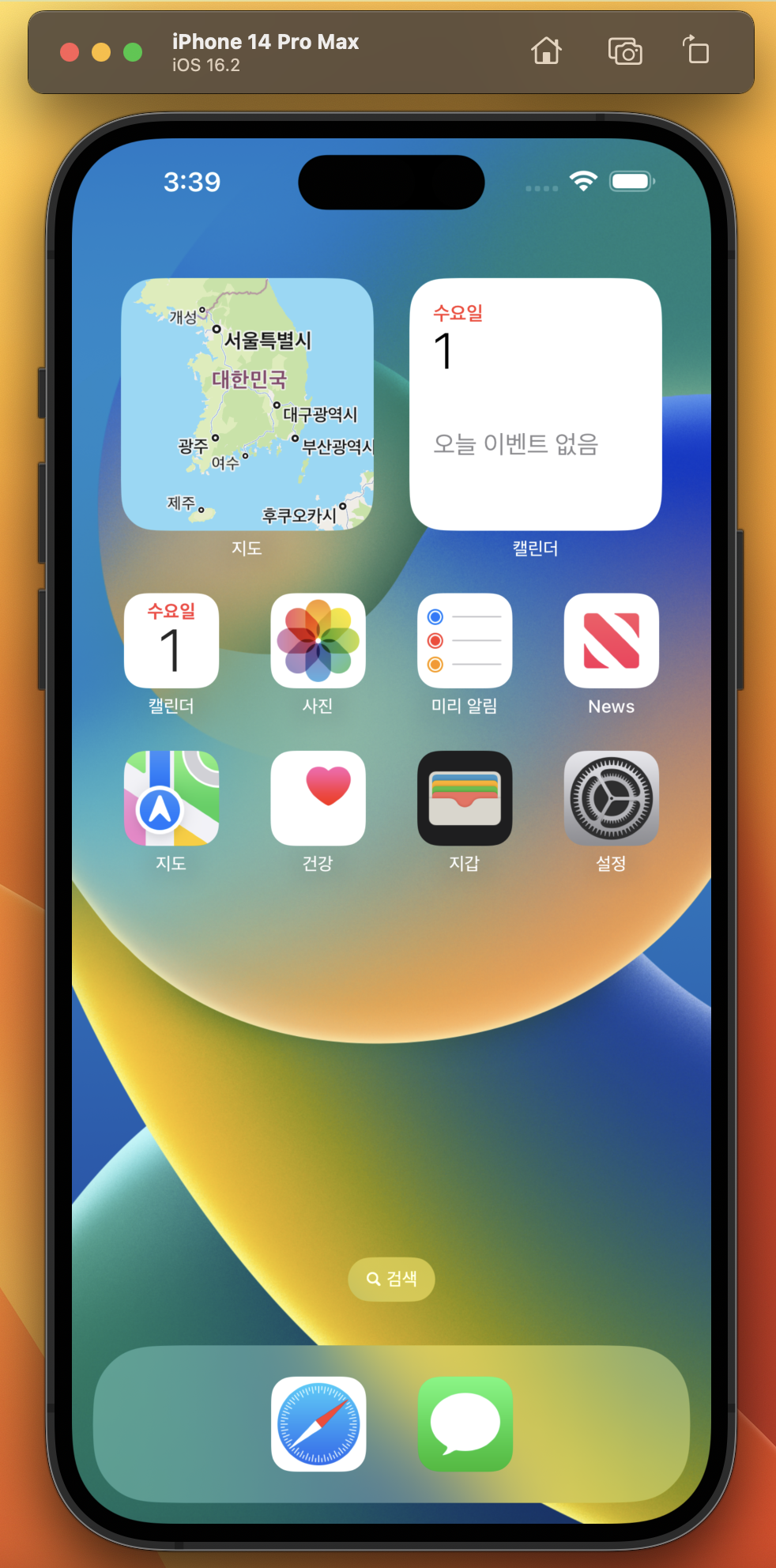
기기를 바꾸고 싶으면 Simulator 우클릭하고 Device 탭 누르면 설치된 기기들이 나온다.
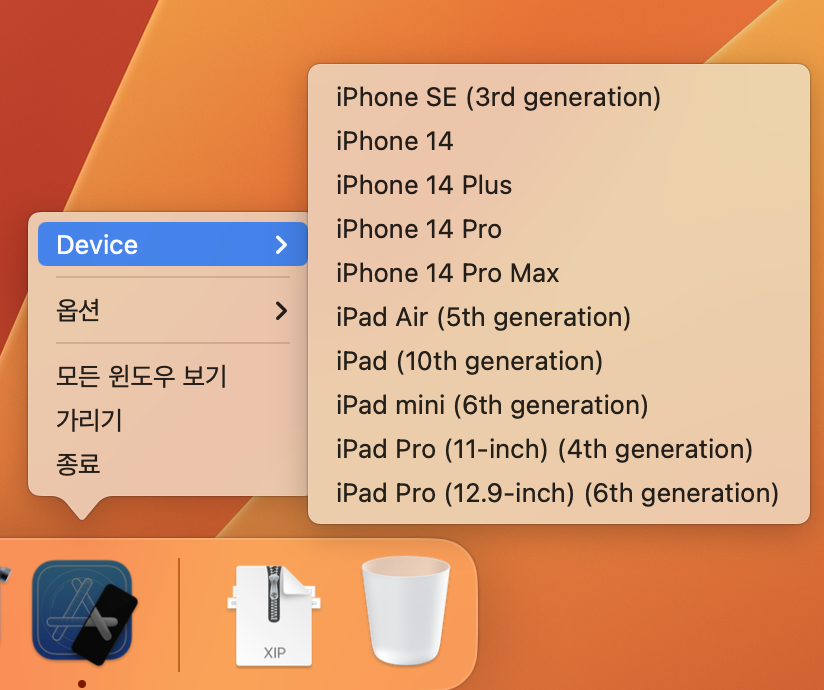
마지막으로 Dock 에 유지 까지 켜주면 이제 Xcode를 열지 않고도 바로 실행이 가능하다.